Come eseguire il mirroring dell’iPad sulla TV Samsung: 3 metodi principali
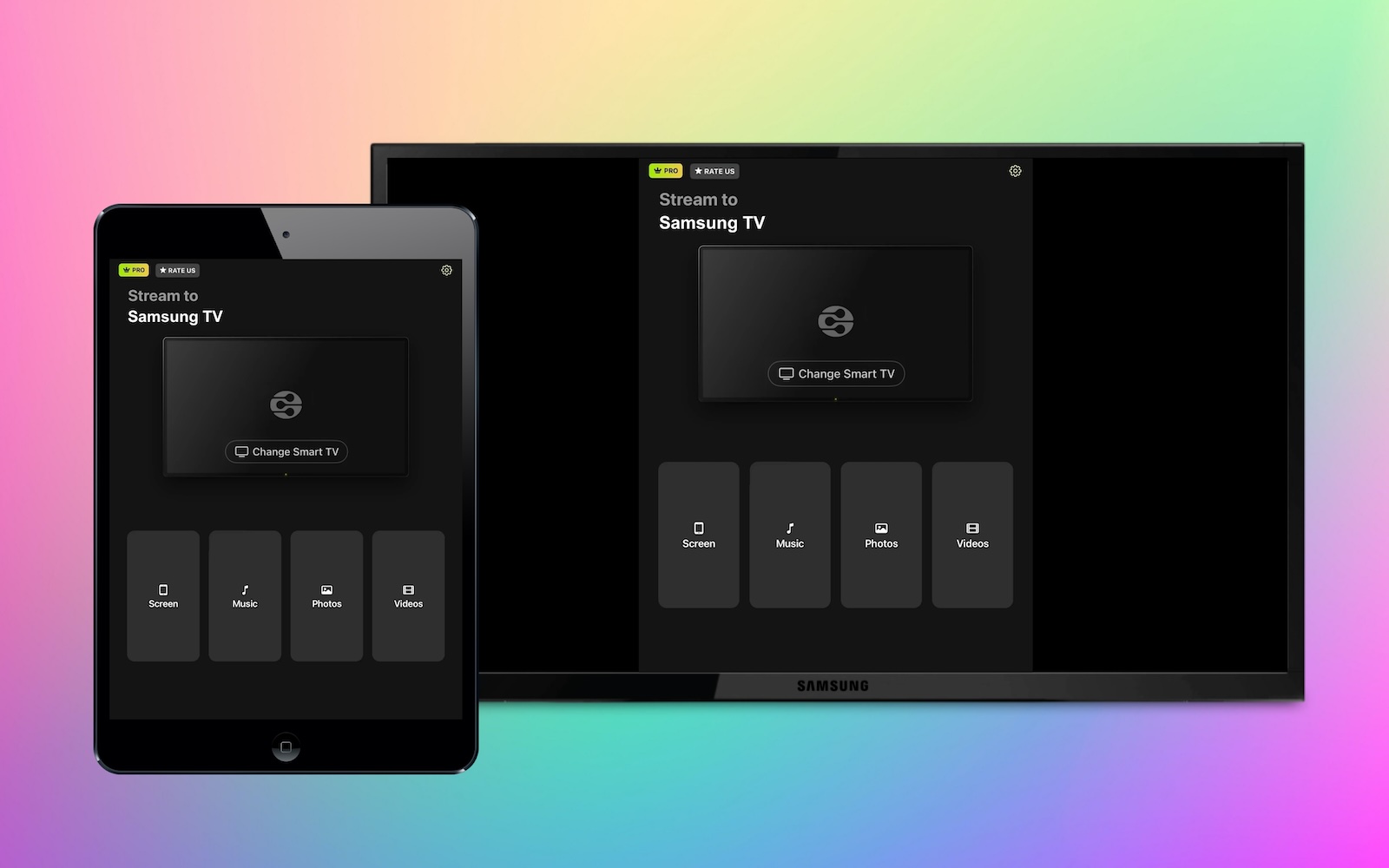
Se trovi lo schermo dell’iPad troppo piccolo per goderti i tuoi film e programmi TV preferiti, il mirroring dello schermo su una TV Samsung è la soluzione perfetta. Molte TV Samsung supportano AirPlay, rendendo semplice il mirroring dello schermo del tuo iPad.
Non preoccuparti se la tua TV Samsung non ha AirPlay, poiché ci sono app di terze parti che puoi utilizzare. In questo articolo, esaminiamo una delle migliori app che puoi usare per fare il mirroring dello schermo dell’iPad sulla TV Samsung, così puoi goderti i tuoi contenuti preferiti su uno schermo più grande.
Soluzione AirPlay nativa sui televisori Samsung
Come accennato in precedenza, ci sono molti modelli di TV Samsung che supportano nativamente AirPlay. Prima di mostrarti come riprodurre lo schermo del tuo iPad su una TV Samsung compatibile con AirPlay, facciamo rapidamente una panoramica sui modelli che supportano questa funzione. Ecco un elenco completo:
- 2023 Neo QLED 8K e Neo QLED 4K TVs
- 2023 Frame, OLED e QLED TVs
- 2022 8K e 4K QLED TVs e OLED TVs
- 2022 Frame, Sero e Serif TVs
Il proiettore Freestyle - 2022 4K QLED TVs
- 2022 Odyssey Ark Gaming Screen e Monitor da Gaming G8
- 2021 M5 Smart Monitors da 27″ e 32″
- 2021 M7 Smart Monitor da 32″
- 2021 8K e 4K QLED TVs
- 2021 Frame TV
- 2021 Crystal UHD TVs
- 2020 8K e 4K QLED TVs
- 2020 Frame e Serif TV
- 2020 Premiere Projector e Crystal UHD TVs
- 2019 8K e 4K QLED TVs
- 2019 Frame, Serif e 4K UHD TV
- 2018 Frame TV
- 2018 QLED 4K
- 2018 4K UHD TV
- 2018 Smart Full HDTV N5300
Guida passo-passo
Se hai uno di questi televisori Samsung, ecco una guida passo passo su come puoi eseguire il mirroring dello schermo del tuo iPad su di esso:
1. First, open the Control Center on your iPad by swiping down from the top-right corner.

2. Tap the Screen Mirroring icon.
3. A list of AirPlay-compatible devices in your surroundings will pop up. Tap your Samsung TV to start mirroring your iPad’s screen to it.
Guida passo-passo
Se hai un televisore Samsung compatibile con AirPlay ma non si visualizza sul tuo iPad, potrebbe essere perché non hai abilitato la funzione. Ecco come fare:
1. Press the Home button on your TV remote and go to Menu.
2. Open the Settings and then go to All Settings > Connection > Apple AirPlay Settings.
NOTE: If you do not see the AirPlay settings, then it means your TV is incompatible.

3. Make sure AirPlay is turned on. If you’re mirroring your iPad to the TV via AirPlay for the first time, a code may appear on the TV screen. Simply enter it on your iPad to establish the connection. Once the code is entered, your iPad’s screen will be mirrored onto the Samsung TV.
Condividi schermo iPad su TV Samsung utilizzando app di terze parti
Il fatto che la tua TV Samsung non supporti AirPlay non significa che non puoi duplicare lo schermo del tuo iPad. Ci sono molte app di terze parti che ti permettono di farlo.
Ecco un’analisi dettagliata di una delle migliori app per la duplicazione dello schermo, DoCast:
DoCast
DoCast è la migliore app per effettuare il mirroring dello schermo da iPad a Samsung TV per molteplici motivi. Innanzitutto, ha un’interfaccia utente minimalista che la rende incredibilmente facile da usare, anche per i principianti. Non ci sono menu complessi o impostazioni da navigare, permettendoti di iniziare a eseguire il mirroring del tuo iPad sulla TV in pochi semplici passaggi.

In secondo luogo, DoCast offre più del semplice mirroring dello schermo. Oltre a rispecchiare il display del tuo iPad, ti consente anche di trasmettere contenuti multimediali sia offline che online, oltre a riprodurre in streaming l’audio.
Un’altra grande qualità di DoСast è che è compatibile con diversi dispositivi di streaming e TV, tra cui Chromecast, Roku, Fire TV, Sony, TCL, Panasonic e molti altri. In questo modo, non devi scaricare più app o preoccuparti di problemi di compatibilità quando vuoi eseguire il mirroring del tuo iPad su diversi dispositivi.
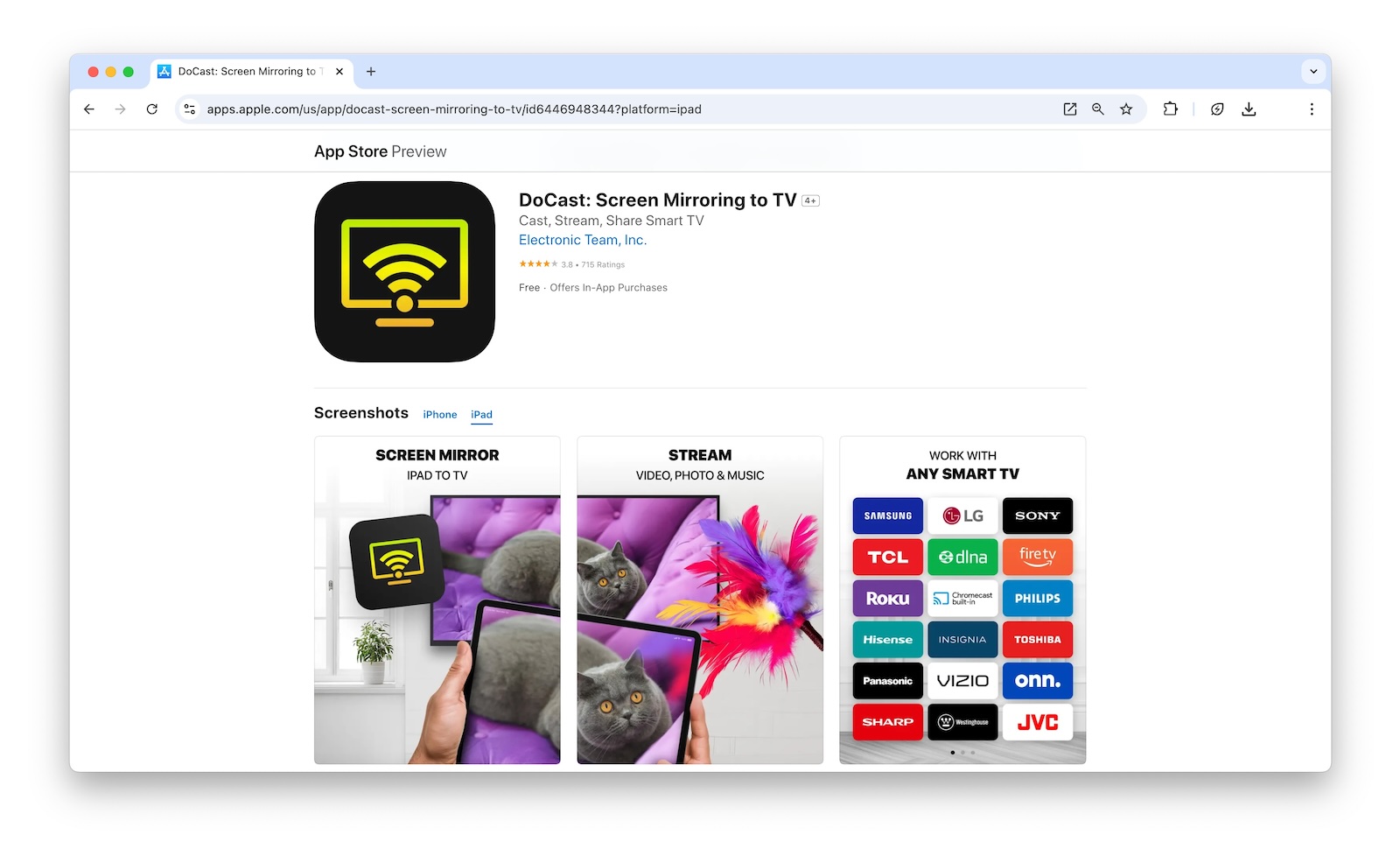
La parte migliore è che non visualizza alcun annuncio, sia che stai usando la versione gratuita o premium. Una cosa importante da menzionare è che hai bisogno della versione premium di DoCast per eseguire il mirroring dello schermo del tuo iPad su un Samsung TV.
DoCast offre anche una prova gratuita di 3 giorni, che ti consente di testare la funzione di mirroring dello schermo ed esplorare tutte le funzionalità premium prima di sottoscrivere un abbonamento. Durante la prova, puoi eseguire il mirroring del tuo iPad sulla tua Samsung TV senza alcuna limitazione, dandoti l’opportunità di valutare le prestazioni dell’app e decidere se soddisfa le tue esigenze.
Guida passo-passo
Ecco come eseguire il mirroring dello schermo da iPad a TV Samsung:
1. Download DoCast on your iPad.
2. Make sure both your iPad and TV are connected to the same Wi-Fi network. Open the app, accept all permissions, and then tap Choose Smart TV.
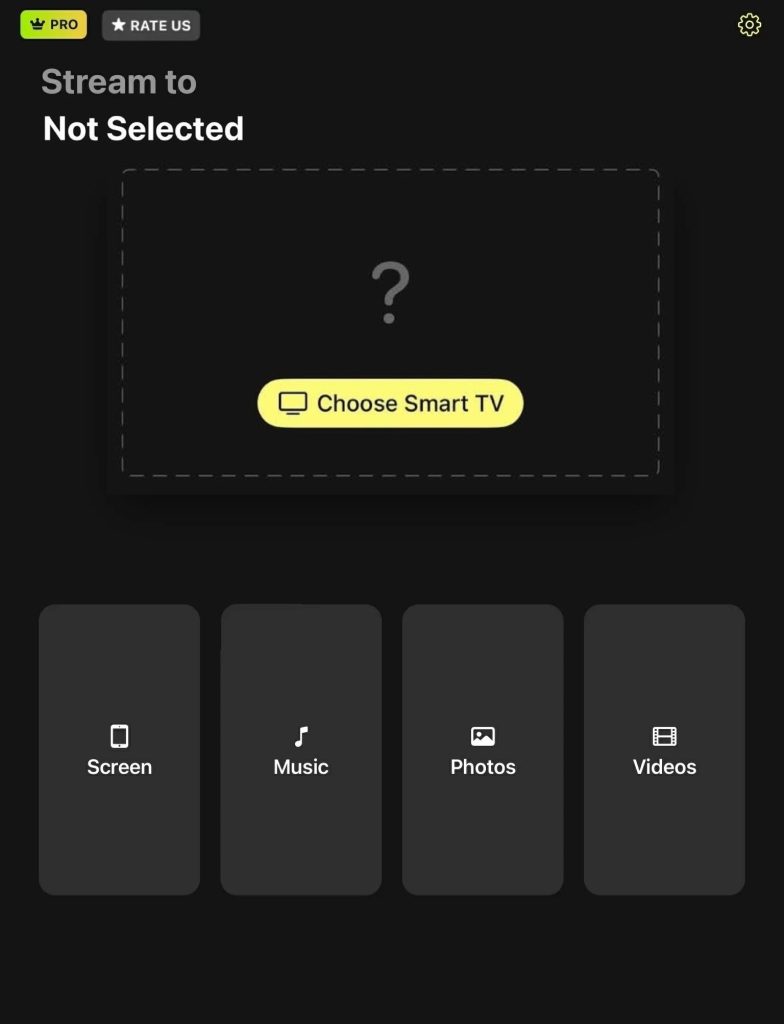
3. Select your Samsung TV.
4. Tap Screen in the main menu of the app.
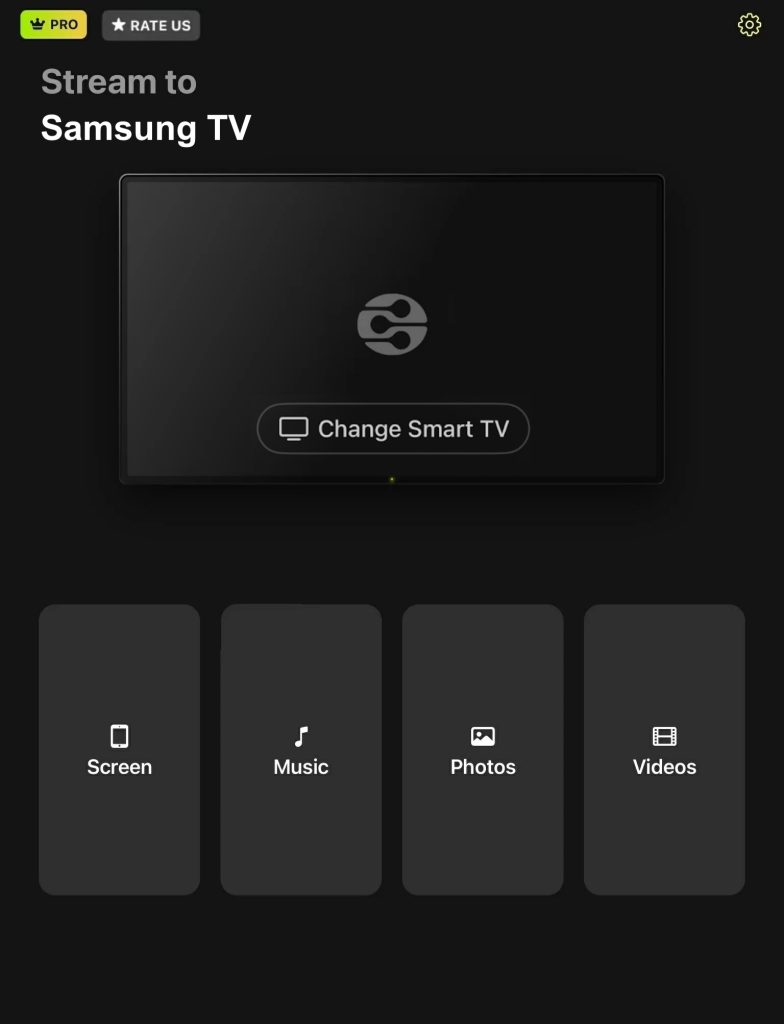
5. Adjust the screen mirroring settings. These can’t be changed once you’ve started the mirroring session.
6. Once you’re ready, tap Start mirroring.

7. Tap Start Broadcast to mirror iPad to Samsung TV.
Mirroring iPad su Samsung TV con un cavo HDMI
Se non hai una connessione internet stabile e vuoi effettuare il mirroring del tuo iPad sulla tua TV Samsung senza affidarti al Wi-Fi, usare un cavo HDMI è la soluzione perfetta. Questo metodo fornisce una connessione diretta via cavo, quindi otterrai un’esperienza di mirroring stabile e senza ritardi.
Per utilizzare questo metodo, avrai bisogno dell’adattatore AV digitale Lightning ufficiale di Apple (per iPad con porta Lightning) o di un adattatore USB-C a HDMI (per iPad più recenti), insieme ovviamente a un cavo HDMI.
Guida passo-passo
Ecco come puoi condividere lo schermo dell’iPad su TV Samsung utilizzando un cavo HDMI:
1. Connect the HDMI cable to the adapter and plug the other end into your Samsung TV’s HDMI port.

2. Connect the adapter to your iPad.
3. Switch your TV to the correct HDMI input where the cable is connected.
4. Your iPad’s display will immediately appear on your Samsung TV, allowing you to stream content, browse photos, or share its screen with ease.
Conclusione
In questo articolo, abbiamo esaminato i migliori 3 metodi che puoi utilizzare per duplicare il tuo iPad su Samsung TV. Se il tuo TV ha la compatibilità con AirPlay, il processo è molto semplice. Tutto quello che devi fare è aprire il Centro di Controllo sul tuo iPad e scegliere il tuo Samsung TV nella sezione di duplicazione schermo.
Se non hai un Samsung TV compatibile con AirPlay, puoi utilizzare un’app di terze parti come DoCast o un cavo HDMI per duplicare lo schermo del tuo iPad. DoCast è un’app premium che offre un’esperienza senza pubblicità, permettendoti di duplicare il tuo iPad su TV Samsung, oltre ad altre marche di TV e dispositivi di streaming, tutto ad alta qualità.
Per duplicare con un cavo HDMI, avrai bisogno dell’Adattatore AV Digitale Lightning ufficiale di Apple o di un adattatore da USB-C a HDMI. Qualunque metodo tu scelga, queste soluzioni sono ottime per duplicare il tuo iPad e guardare i tuoi contenuti su uno schermo più grande.
Domande Frequenti
Sì, puoi riflettere il tuo iPad su una TV Samsung senza AirPlay. Puoi utilizzare app di terze parti come DoCast, che ti permettono di riflettere in modalità wireless lo schermo del tuo iPad sulla TV. In alternativa, puoi collegare direttamente il tuo iPad alla TV utilizzando un cavo HDMI. Per questo, avrai bisogno dell’adattatore Lightning Digital AV ufficiale di Apple o un adattatore da USB-C a HDMI, a seconda del modello del tuo iPad.
Se il tuo iPad non si connette alla tua TV Samsung, potrebbe essere perché entrambi i dispositivi non sono sulla stessa rete Wi-Fi. Potrebbe anche essere perché potresti essere connesso a un server VPN, che potrebbe interferire con la connessione. Un’altra possibilità è che la tua TV Samsung potrebbe non supportare AirPlay, specialmente se è un modello più vecchio. Assicurati di ricontrollare questi fattori per risolvere il problema.
Per verificare se la tua TV supporta il mirroring dello schermo, vai al menu delle impostazioni della tua TV e cerca opzioni come Mirroring dello schermo, Mirroring o Impostazioni AirPlay. Se trovi una di queste opzioni, è probabile che la tua TV supporti il mirroring dello schermo. Puoi anche fare riferimento al manuale dell’utente della tua TV o controllare il sito web del produttore per ottenere informazioni specifiche sul modello riguardo la compatibilità. Tieni presente che alcuni modelli potrebbero richiedere l’abilitazione di questa funzione nelle impostazioni.
